Cartridge geeft geen inkt (na vervangen)
Wanneer er geen inkt uit de inktcartridge komt, kan dat vele oorzaken hebben, grote kans dat het probleem kan worden verholpen met deze 4 simpele stappen. Komt er wel inkt uit maar heel weinig? Probeer dan ook eens deze oplosser.
1. Zijn alle labels verwijderd van de cartridge?
Haal de kleuren die niet correct afdrukken uit de printer. Let op: Bij het eruit halen van de cartridges deze nooit schuin houden om lekken te voorkomen. Bij veel cartridges moet een (geel of roze) label boven, onder of op de zijkant van de cartridge worden verwijderd. Vaak is deze gemarkeerd met 'PULL' Dit is de luchttoevoer of een seal voor de printkop.
2. Komt er wel inkt uit de cartridge?
Als de juiste labels zijn verwijderd, dan controleren we of de cartridge aan de onderkant goed doorboort is door de printer. Dit kan eenvoudig (maar voorzichtig) met een wattenstaafje worden getest. Mocht er inderdaad inkt komen uit de cartridge, dan ligt het afdrukprobleem niet bij de cartridge, maar bij de printkop. Een inktcartridge is namelijk feitelijk een capsule met inkt; een nieuwe, volle inktcartridge kan simpelweg niet verstopt raken. Maar een printkop wel, deze zit onder de cartridges in de printer. Wanneer de printer gedurende een korte periode niet gebruikt wordt, wanneer er volledig lege cartridges in de printer zitten of wanneer er een korte periode helemaal geen cartridges in zitten, dan droogt de printkop uit. Zo droogt de gemiddelde printkop bij warme temperaturen al binnen drie weken uit als deze niet gebruikt wordt.
3. Is de printkop uitgedroogd?
De printkop zit dus onder de houder van de intkcartridges, als de inkt die er in zit opdroogt, dan maakt de printer geen afdrukken meer. Dan geeft de cartridge wel inkt, maar dan komt de inkt vervolgens niet op papier terecht. Alle printers hebben daar een ingebouwde oplossing voor; het reinigen van de printkop. Dit is een functie op de printer en neemt enkele minuten in beslag wanneer deze wordt gestart. Je vindt deze functie vaak bij 'instellingen' of 'onderhoud' in het menu of de optielijst van de printer. Heeft jouw printer geen display? Dan is deze functie te starten via de printersoftware op de computer of laptop. Voor nieuwere printers bestaan er ook smartphone apps waarmee je deze functie kunt starten op jouw printer.
- Ga naar 'Instellingen' of 'Setup' in het menu of de software van de printer.
- Zoek vervolgens naar 'Onderhoud' of 'Hulpprogamma's'
- Kies in dit menu voor 'Printkop reinigen'.
- Wacht totdat dit proces is geëindigd en druk vervolgens een testpagina af.
- Je ziet nu een rasterpatroon. Ontbreken er kleuren of lijnen, start opnieuw het printkop reinigen.
- Herhaal, indien nodig, de printkop reiniging meerdere malen, dit zorgt voor een intensievere reiniging.
- Zit er ook een diepte-reiniging functie op je printer? Start deze als de normale printkop reiniging niet helpt.
4. Is het probleem nog niet verholpen? Neem even contact op.
Neem contact op met onze klantenservice, dan gaan we op zoek naar andere oorzaken. Het is belangrijk dat bovenstaande stappen reeds zijn uitgevoerd. Houd je bestelnummer bij de hand, dan weten we precies over welke cartridges het gaat.
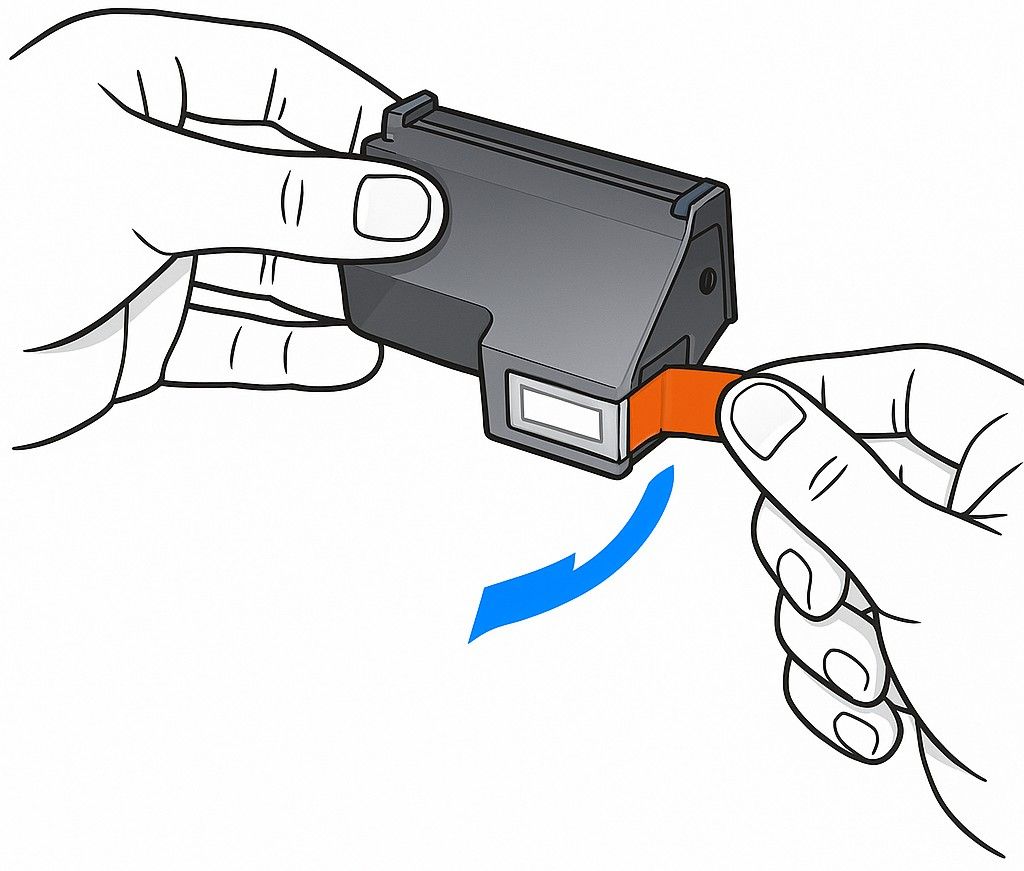
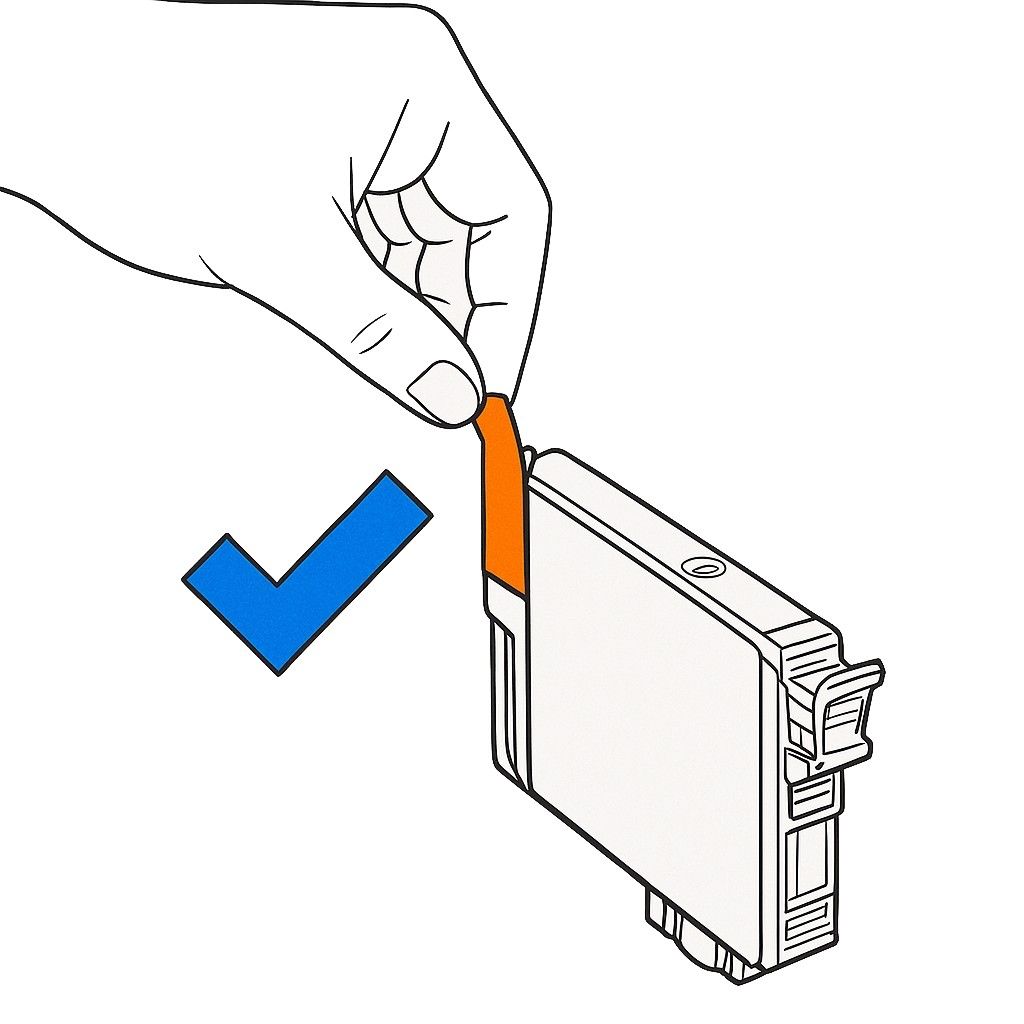
 Om het verkeer op de website te analyseren en om de website naar behoren te laten werken, plaatsen we cookies. Door op ‘accepteren’ te klikken ga je hiermee akkoord.
Om het verkeer op de website te analyseren en om de website naar behoren te laten werken, plaatsen we cookies. Door op ‘accepteren’ te klikken ga je hiermee akkoord.